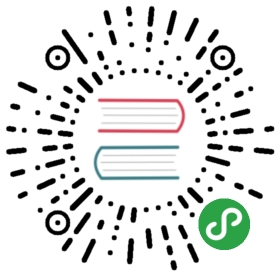打包 TiUP 组件
当想要新增一个组件或者新增一个已有组件的版本时,需要用 tar 命令将相关文件打包然后传到镜像仓库中。用 tar 打包并不困难,麻烦在于需要更新仓库的元信息,因为要避免更新元信息的时候破坏已有组件的信息。
因此,TiUP 提供了 package 组件,用于打包新增的 TiUP 组件及生成组件包的目录。
tiup package --help
Package a tiup component and generate package directoryUsage:tiup package target [flags]Flags:-C, -- string 打 tar 包前先切换目录,等同于 tar 的 -C 参数--arch string 组件运行的处理器架构 (默认为当前的 GOARCH)--desc string 组件的描述信息--entry string 组件的二进制文件位于包中的位置-h, --help 帮助信息--hide tiup list 在 tiup list 中隐藏该组件--name string 组件名称--os string 组件运行的操作系统 (默认为当前的 GOOS)--release string 组件的版本--standalone 该组件是否可以独立运行(例如 PD 不能独立运行,但是 playground 可以)
示例:新增 Hello World 组件
本节以开发并打包一个 Hello World 组件为例,该组件唯一的功能就是输出它自带配置文件的内容,该文件的内容为“Hello World”。
为了简单起见,我们采用 bash 脚本来开发该组件。步骤如下:
创建 Hello World 组件的配置文件,文件内容为“Hello World”:
cat > config.txt << EOFHello WorldEOF
创建可执行文件:
cat > hello.sh << EOF#! /bin/shcat \${TIUP_COMPONENT_INSTALL_DIR}/config.txtEOFchmod 755 hello.sh
环境变量
TIUP_COMPONENT_INSTALL_DIR会由 TiUP 在运行时传入,指向该组件的安装目录。参考搭建私有镜像 搭建离线镜像或私有镜像(因为目前官方镜像未开放 publish 功能,所以不能发布自己的包),搭建完之后确保
TIUP_MIRRORS变量指向搭建的镜像。打包:
tiup package hello.sh config.txt --name=hello --entry=hello.sh --release=v0.0.1
此步骤会创建一个 package 目录,里面会放置打包好的文件和元信息。
上传到仓库:
由于目前官方仓库未开放上传,我们只能上传到第 3 步中自己搭建的镜像上,上传方式就是直接将 package 中的所有文件拷贝到第 3 步
tiup mirrors的<target-dir>中。cp package/* path/to/mirror/
如果第 3 步创建的目录恰好在当前目录下,并且名字为 package,则不需要手动拷贝。
检查 Hello World 组件是否创建成功:
tiup list hello --refresh
Available versions for hello (Last Modified: 2020-04-23T16:45:53+08:00):Version Installed Release: Platforms------- --------- -------- ---------v0.0.1 2020-04-23T16:51:41+08:00 darwin/amd64
tiup hello
The component `hello` is not installed; downloading from repository.Starting component `hello`: /Users/joshua/.tiup/components/hello/v0.0.1/hello.shHello World